在使用mac版hbuilderx进行usb调试时总是掉线,数据线快拔插坏了。但使用wifi调试直接断线,先找到原因,记录如下。
adb安装与切换
mac adb安装:因hbuilderx每次更新后adb常会出现问题,现在系统安装adb
brew cask install android-platform-tools安装完成后到hbuilderx中切换adb
命令行输入命令查询位置:
which adb打开hbuilderx的偏好设置->运行配置->adb路径(填写为上边查询到的路径)
开启wifi调试
- 手机打开usb调试,通过usb连接电脑,手机选择传输文件模式
- 打开命令行输入:adb tcpip 5555
- 断开数据线
- 打开命令行输入:adb connect 内网地址(如:adb connect 192.168.1.100,若第二步端口不是5555则需加上自定义的端口,如adb connect 192.168.1.100:4567)
- 输入adb devices即可查询当前设备
完整代码示例:
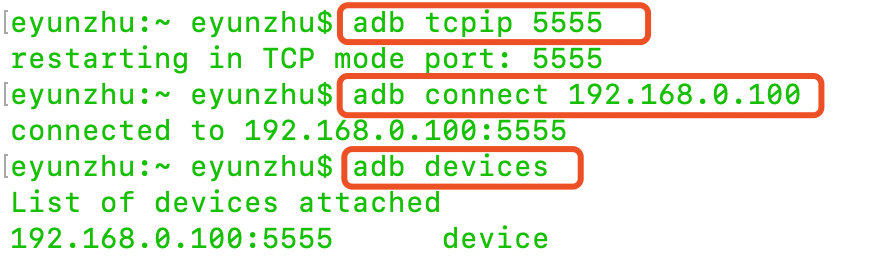
通过上方即可实现wifi调试,但华为手机在进行第4步时连接时出现:failed to connect to XXXXX,解决如下
解决华为连接失败
最终发现华为手机在使用wifi调试时必须开启<“仅充电”模式下允许ADB调试>
如下:
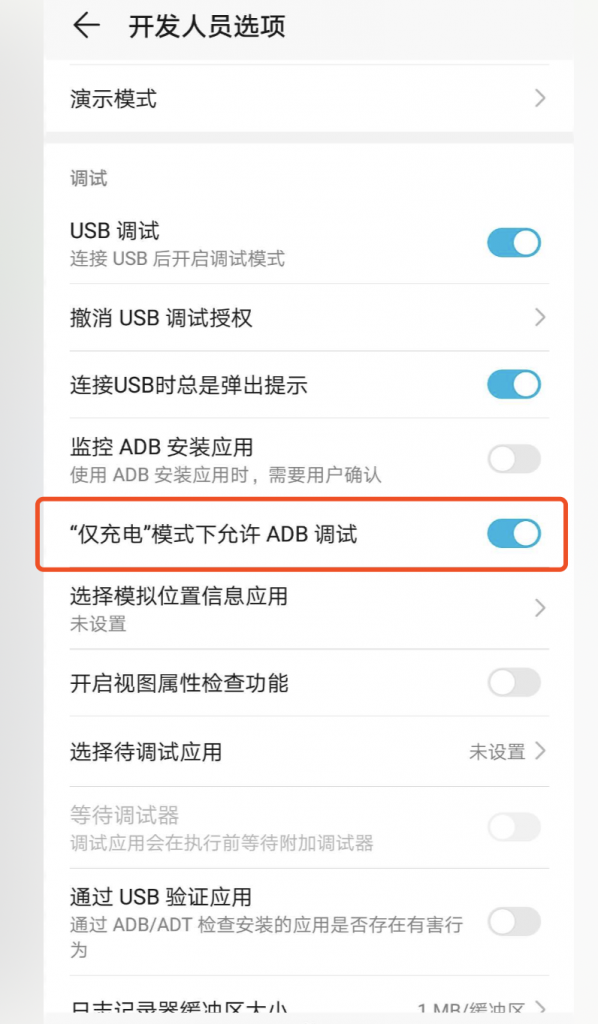
以上即可正常无线调试
注意:
部分手机容易出现在拔出数据线后usb调试自动关闭
断开连接:adb disconnect
adb wifi连接多台安卓设备
如上即可连接一台安卓设备,但如果再操作一次连接多台设备会失败,先记录连接多台设备的方法,如下:
- 手机使用usb连接电脑,确保打开usb调试
- 控制台输入adb devices查询连接的设备,可得到当前连接的设备标识
- 运行命令:adb -s '设备标识' tcpip '自定义端口'(端口不可和之前一致)
- 拔掉usb,运行连接命令:adb connect 'ip':'端口'
具体示例如下:
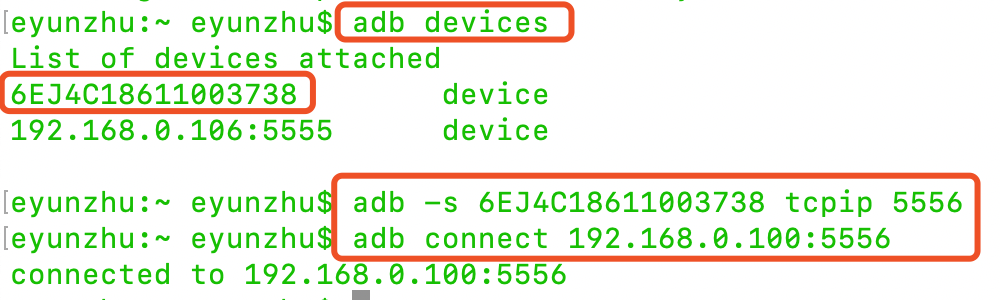


目前评论:0